需要在服务器上用vscode调试cpp程序,写此记录launch.json配置和相关步骤错误导致的问题
1.在需要运行程序的服务器上安装C/C++ Extension Pack(之前只在本地装了),可以支持调试C/C++应用程序(设置断点,单步执行,查看变量和调用栈等)
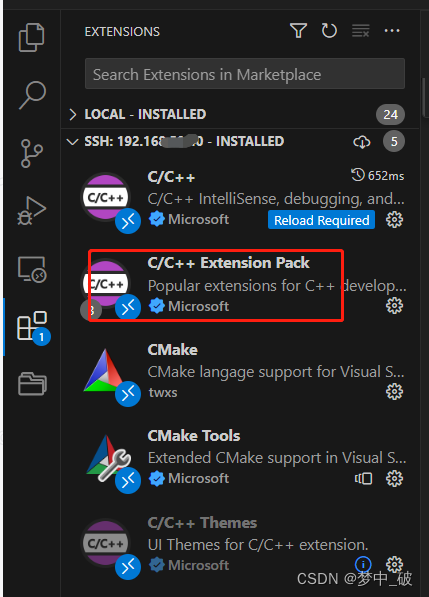

安装成功后,会显示安装在了哪里
2.配置launch.json
{"version": "0.2.0",//调试器一"configurations": [{"name": "(gdb) HDR", "type": "cppdbg","request": "launch","program": "${workspaceFolder}/Cmodel/run/xk_isp.o""args": ["-if", "../../Image/input/picture1.f","-mf", "../../Image/input/picture2.f","-lf", "../../Image/input/picture3.f","-o", "../../Image/output/","-p", "./config/config.txt","-f", "raw","-s", "true"], "stopAtEntry": false, "cwd": "${workspaceFolder}/Cmodel/run", "environment": [],"externalConsole": false,"MIMode": "gdb","setupCommands": [{"description": "Enable pretty-printing for gdb","text": "-enable-pretty-printing","ignoreFailures": true},{"description": "Set Disassembly Flavor to Intel","text": "-gdb-set disassembly-flavor intel","ignoreFailures": true},],"miDebuggerPath": "/usr/bin/gdb", },//调试器二{"name": "(gdb) noHDR","type": "cppdbg","request": "launch","program": "${workspaceFolder}/Cmodel/run/xk_isp.o","args": ["-i", "../../Image/input/rgbb_12bpp_1920x1080_hdr.raw","-o", "../../Image/output/","-p", "./config/config_basepipe.txt","-f", "rgb","-s", "false"], "stopAtEntry": false,"cwd": "${workspaceFolder}/Cmodel/run", "environment": [],"externalConsole": false, "MIMode": "gdb","setupCommands": [{"description": "Enable pretty-printing for gdb","text": "-enable-pretty-printing","ignoreFailures": true},{"description": "Set Disassembly Flavor to Intel","text": "-gdb-set disassembly-flavor intel","ignoreFailures": true},],"miDebuggerPath": "/usr/bin/gdb", }]
}
- “name”: “(gdb) HDR”,配置调试器名称。
因为支持同时设置多个调试器,可以用不同名字区分,我设置了两个,这样就可以根据调试器名称任意选择对应调试器的配置,而不用手动去改args的配参
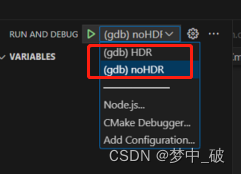
- “type”: “cppdbg”,配置调试器类型为C++调试器
launch.json支持多种类型的调试器,比如js,python,c++等,此处是用C++,所以设置为cppdbg。调试器类型选对了,可以避免很多不必要的问题 - “request”: “launch”,配置调试器请求类型为launch(启动)
另外一种是attach(附加),没详细了解其中的区别,用的默认值 - “program”: “${workspaceFolder}/Cmodel/run/xk_isp.o”,//配置可执行程序路径
${workspaceFolder} 为vsCode打开你工程文件夹的绝对路径,
${workspaceFolder}/Cmodel/run/xk_isp.o 即工程编译链接完成后生成的可执行文件路径 - “args”: [“-if”, “…/…/Image/input/picture1.f”,
“-mf”, “…/…/Image/input/picture2.f”,
“-lf”, “…/…/Image/input/picture3.f”,
“-o”, “…/…/Image/output/”,
“-p”, “./config/config.txt”,
“-f”, “raw”,
“-s”, “true”],配置main(int argc,char* argv[])传参
等效于argc = 15,
argv[0] = ${workspaceFolder}/Cmodel/run/xk_isp.o 执行文件的绝对路径
argv[1] = “-if”
argv[2] = “…/…/Image/input/picture1.f”
argv[3] = “-mf”
… - “stopAtEntry”: false, 设置启动调试后,不停止在第一行程序,直接运行直到碰到第一个断点
- “cwd”: “${workspaceFolder}/Cmodel/run”, 配置可执行文件所在目录。
对于main函数带传参且参数包含相对路径的,这个配置会比较重要。最开始用的${workspaceFolder},调试运行报错“找不到…/…/Image/input/picture1.f文件”
因为不用调试模式直接运行时,工程是通过执行bash脚本来编译链接并运行可执行程序,比如最后一行执行语句中传参的相对路径是相对本bash脚本路径,也就是${workspaceFolder}/Cmodel/run, 脚本参数中的…/…/Image/input/picture1.f 即${workspaceFolder}/Image/input/picture1.f,也就是文本实际所在位置。但是填了${workspaceFolder}之后,launch.json中args的参数…/…/Image/input/picture1.f已经不在工程目录内了
#脚本部分贴图
cd ../build/ #makefile脚本在该目录下make cleanmake gdb -j16 ***#需要开启调试功能,需要在原脚本文件中添加gdb编译选项,或直接-g*** echo "============== C Linking" cd ../run/./xk_isp.o -if ../../Image/input/picture1.f -mf ../../Image/input/picture2.f -lf ../../Image/input/picture3.f -o ../../Image/output/ -p ./config/config.txt -f raw -s true工程目录:
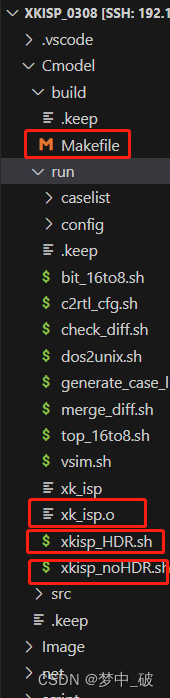
这里有两个bash脚本,只有运行命令的带参不同,所以我配置了两个调试器分别对应HDR和noHdr
- “externalConsole”: false, //设为false,在IDE中直接显示,true是通过外部中断,比如用命令行调试
这时候如果设为ture,能打断点,但是在断点处停不了 - “miDebuggerPath”: “/usr/bin/gdb”, //设置调试器路径
这里用了linux自带的gdb调试工具,可以通过which gdb查询路径;也可以设置为自己安装的调试器路径 - setupCommands不影响启动,没看具体用途






)









)

![ElasticSearch文档操作[ES系列] - 第502篇](http://pic.xiahunao.cn/ElasticSearch文档操作[ES系列] - 第502篇)
